Ableton Live hat immer mehrere Tasten um die Schnittstelle, die es praktisch und nützlich gehabt. Doch mit Live 9 ... Nun, es gibt ein paar mehr Tasten, die Sie wirklich brauchen, eine gute Anbindung an. Aber haben nicht alle diese Funktionen Tastaturbefehle. Und dies ist pro Motiv als gut. Immerhin gibt es immer Tasten, die Sie entweder in der Lage sein, um einen MIDI-Controller oder Ihre QWERTZ-Tastatur abbilden. Its all Vorlieben am Ende.
Der Zweck dieses Artikels ist es, darauf hinzuweisen, ein paar neue Knöpfe, die sehr nützlich sind, und Ihnen ein paar Ideen, wie man sie zuordnen, so dass Sie wirklich Ihre Ableton Live 9 Erlebnis auf die nächste Stufe!
Button 1 - Session Aufnahmetaste
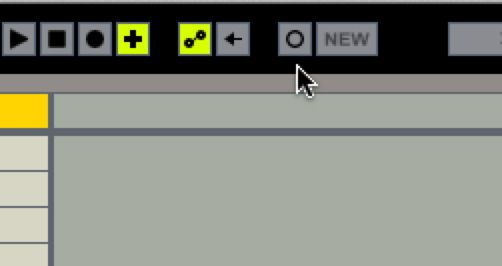
Die Session Aufnahmetaste öffnet viele Türen, meiner Meinung nach. In früheren Versionen von Ableton Live, gab es nie nur eine singuläre Schaltfläche, die die Aufnahme eines Clips auslösen würde, innerhalb der Session-Ansicht. Sie würden einfach haben, um einen Clip zu suchen, und drücken Sie die einzelnen Record-Taste, um die Aufnahme einer Schleife auslösen. Das ist alles schön und gut. Aber, wenn Sie beim Einrichten Ihres Clip Slot Record-Buttons, um zu einer Tastatur zugeordnet werden, oder Controller planten, haben youd mehrere Rekord Slots Karte ... Und nehmen dies eine Menge Tasten, Knöpfe und Knebel, die für etwas anderes verwendet werden könnten.
Zum Glück mit dem Session Record-Taste können Sie die Aufnahme in einem Clip Schlitz an jedem Punkt zu starten, mit dem nur einem Knopfdruck. Die einzige Sache ist, hat der Rekord Arm-Taste, um zu sein.
Vorschlag:
Ordnen Sie die Aufzeichnung Arm Tasten für jede Spur, die Sie über die Aufnahme am Fliegen einzelnen Tasten auf Ihrem MIDI-Controller oder QWERTZ-Tastatur. Dann Karte eine Taste, um die Session Record-Taste.
Und, wenn Sie Karte, um die Schaltfläche Weiter ... Seine noch leistungsfähiger.
Taste 2 - Vorbereitung Szene für Neue Aufnahme
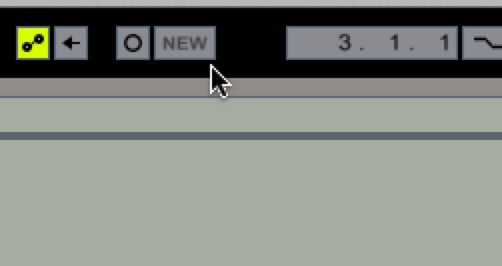
Eine weitere heikle Verfahren zum Auslösen von Aufnahmen ohne die Verwendung einer Maus wäre die Wahl, welcher Clip Slot aufgezeichnet werden. Dies ist einfach, wenn Sie ein Launchpad, oder eine der anderen Grid-basierte Controller haben. Aber, wenn Sie nicht, dass ihre leicht zu erfassen über einen Schlitz, usw.
Die neue Szene für Prepare New Recording-Taste macht die Suche nach einem neuen Slot zu einem Kinderspiel. In der Tat, es macht Ableton erledigen die Arbeit für Sie. Nachdem Sie auf die Schaltfläche Neu, oben gezeigt, bewegt Ableton Fokus auf eine neue Szene in der Sitzung, sondern hält die Clips, der gerade abgespielt wurden, spielen, so dass Sie nicht die Musik zu stoppen.
Aber heres das wirklich spaßige Teil. Sobald die neue Szene gewählt, und so lange, wie Sie die Spur (oder Spuren), die wie die Aufnahme bewaffneten youd haben. Nun, drücken Sie einfach die Session Record-Taste, die wir sprachen über die im vorherigen Abschnitt.
Anregung zum Mapping:
Ich würde Ihnen raten Kartierung der Prepare Szene für neue Aufnahme-Taste, um eine Schaltfläche oder der Trigger das ist sehr nahe an der Session Record-Taste. Aber wird der nächste Trick immer in der Gewohnheit tatsächlich mit den beiden Tasten.
Die Reihenfolge könnte so einfach sein wie: Record Arm die Spuren, die wie youd auf (vorzugsweise über zugeordnete Tasten) aufzunehmen, drücken Sie die Taste das ist der Prepare Szene für neue Aufnahme-Taste zugeordnet ist, dann drücken Sie die Taste zugeordneten Session Record-Taste.
Und das Beste an dieser ganzen Prozedur war, machte man Ableton finden die neue Slots für Sie. Kein Anklicken, um mit der Maus oder Pfeiltasten auf Ihrer Tastatur!


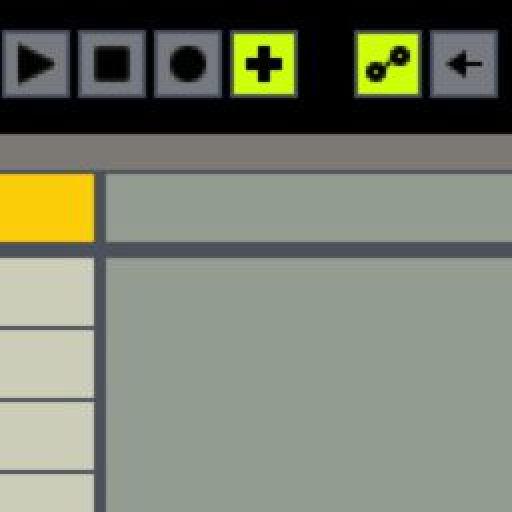
 © 2024 Ask.Audio
A NonLinear Educating Company
© 2024 Ask.Audio
A NonLinear Educating Company
Discussion
Want to join the discussion?
Create an account or login to get started!